Windows XP下安装和配置Apache2.2.22服务器+PHP5+Mysql5(1)
Windows XP下安装和配置Apache2.2.22服务器+PHP5+Mysql5(3)文章源自陈学虎-https://chenxuehu.com/article/2012/05/779.html
我们将“E:/webdev/Apache2.2/htdocs”改成“E:/webdev/htdocs”,同样,我们通过查找“Directory”,找到:文章源自陈学虎-https://chenxuehu.com/article/2012/05/779.html
我们同样将“E:/webdev/Apache2.2/htdocs”改成“E:/webdev/htdocs”;接着,我们找到“DirectoryIndex”,即目录索引(在指定的文件目录下,默认显示的文件名)找到此处:文章源自陈学虎-https://chenxuehu.com/article/2012/05/779.html
系统默认已经写了一个“Index.html”,我们可以在后面添加自己想要的,比如“Index.php Index.htm”(以单个半角空格隔开)等等。系统默认会从左侧开始按优先顺序来显示。设置好了后,我们点击保存或者使用“Ctrl+S”。文章源自陈学虎-https://chenxuehu.com/article/2012/05/779.html
OK,Apache服务器的安装和初步配置已经完成。文章源自陈学虎-https://chenxuehu.com/article/2012/05/779.html
3.安装PHP(此处为php5)文章源自陈学虎-https://chenxuehu.com/article/2012/05/779.html
3.1首先将下载好的php压缩包解压到你指定的目录下,笔者是放在“E:\webdev\”目录下,文章源自陈学虎-https://chenxuehu.com/article/2012/05/779.html
接下来,要对php进行配置了,打开php文件夹,找到“php.ini-dist”文件,这是php的配置文件,我们现将其重命名为“php.ini”,然后用记事本打开,如图文章源自陈学虎-https://chenxuehu.com/article/2012/05/779.html
接下来我们要配置下php的扩展模块,找到“Windows Extensions”,如图所示:文章源自陈学虎-https://chenxuehu.com/article/2012/05/779.html
红线框内的就是php可以加载的模块,这里要说明的是在“extensions”前加“;”的表示此模块未加载,如需要加载,直接将“extensions”前的“;”去掉即可,若php文件中的ext文件没有此模块.dll文件,则将加载失败。我们接下来需要配置mysql,所以我们将其中关于mysql的模块加载上去,即讲此模块前的“;”去掉,然后保存文档。这里有一点需要提一下,就是在加载其他模块时,需要指定模块的位置,要不然在重启Apache服务器的时候,会提示找不到模块,我们这里设定一下相关环境变量,可以快速解决这个问题,具体操作如下:文章源自陈学虎-https://chenxuehu.com/article/2012/05/779.html
右击我的电脑-》属性-》高级-》环境变量-》Path,这里以笔者安装的目录为例,在编辑框中添加“;E:\webdev\php; E:\webdev\php\ext”注意,以“;”分隔。
3.2下面进行php与Apache相结合的配置过程,php将通过module方式与Apache相结合,我们打开Apache的配置文件,找到“module”这一块内容,如图:
在上面加上“LoadModule php5_module E:/webdev/php/php5apache2_2.dll”和“PHPIniDir E:/webdev/php”注意,此处网上有些教程加载的模块的写的是“php5apache2.dll”,笔者试过之后,在重启apache的时候会出现错误,所以此处应是“php5apache2_2.dll”。
然后通过查找方式找到“AddType”,找到如图所示的地方:
加上红框中缩写的文件类型就可以了,笔者加的这2种文件类型就是可以执行php的文件类型,你还可以加其他的文件类型。
此时,php与apache的配置完成,我们可以编辑一个php文件,让其在浏览器中运行查看是否能够运行php文件。编辑一个如下php文件:
保存好,在浏览器中输入:http://127.0.0.1/test.php,运行结果如图所示,表示成功了。
4.安装Mysql(此处以Mysql5)
笔者此处下载的是mysql-essential-5.1.57-win32.zip版本,您可以自行从官网下载。解压缩后点击安装文件,出现安装画面如图:
这里会显示出你安装的版本号,我们点击“Next”,进入下一步;
跟前面安装一样,这里当然要选择“I accept the terms in the license agreement”,然后点击“Next”;
这里显示要我们选择安装类型,三种分别为“Typical”(经典,适用于一般用户)、“Complete”(完全安装)、“Custom”(用户自定义),这里我们选择“Custom”,点击“Next”;
如图所示,我们这里将需要安装的功能模块都选上,然后点击“change…”改变软件的安装路径,笔者这里写的是自己本机的一个路径,您可以自己定义自己的安装位置,然后点击“Next”;


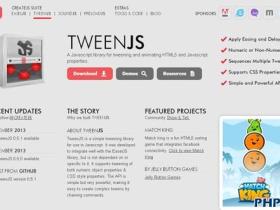



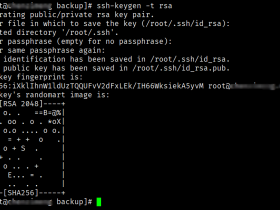
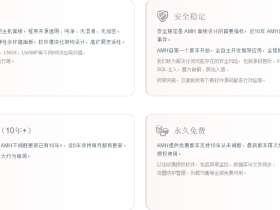
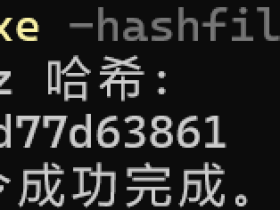
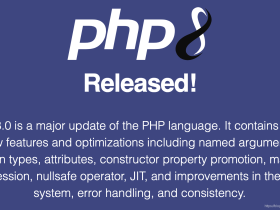
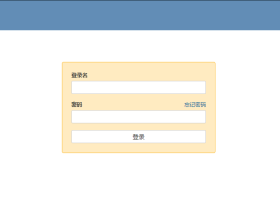
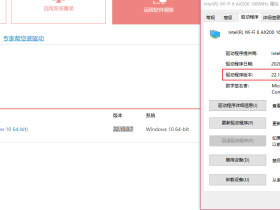



评论